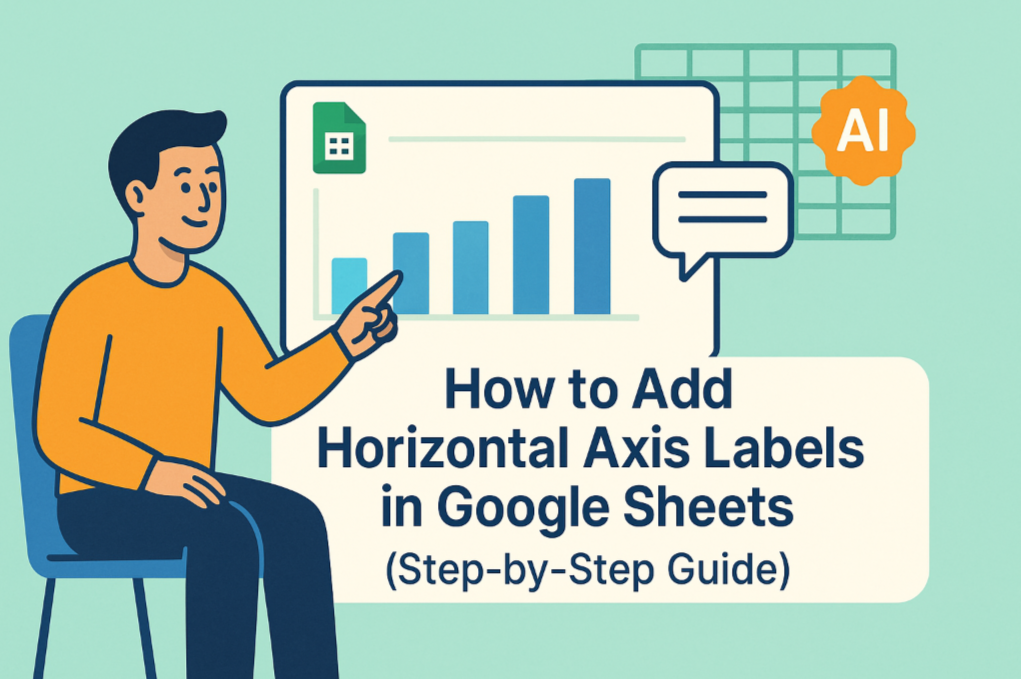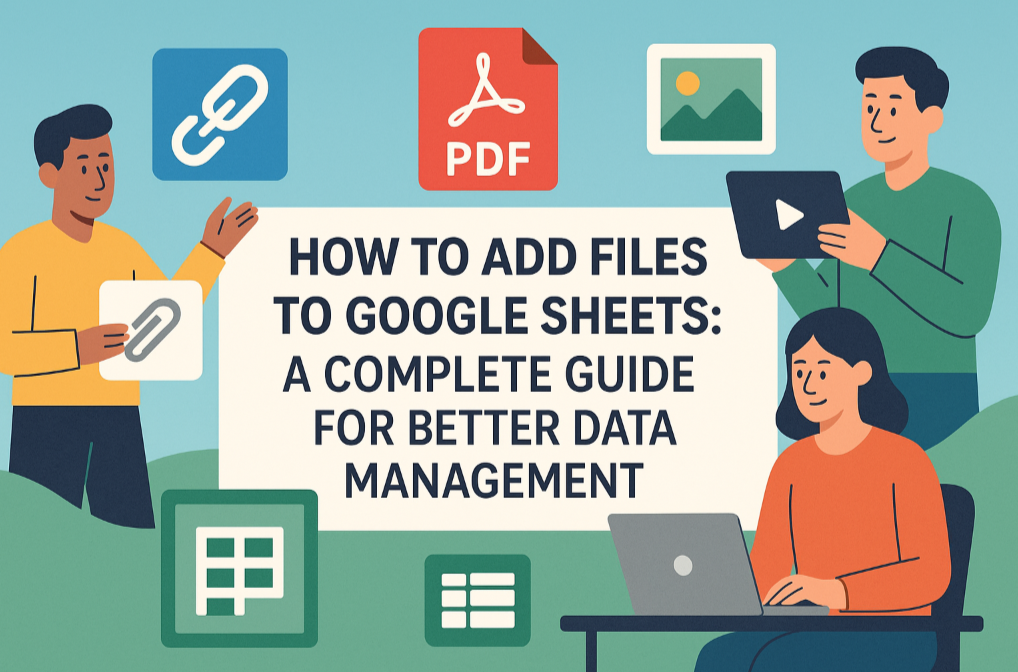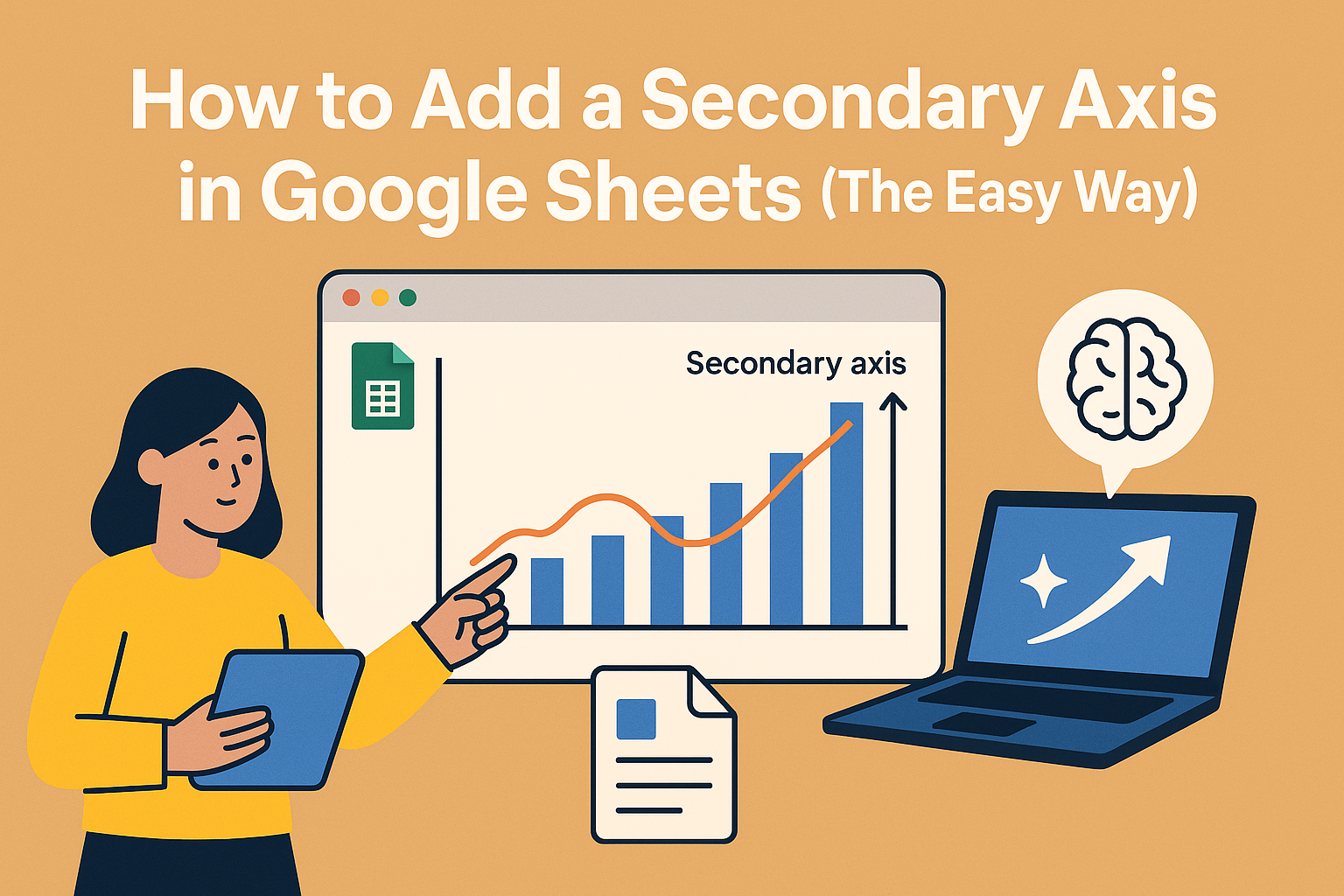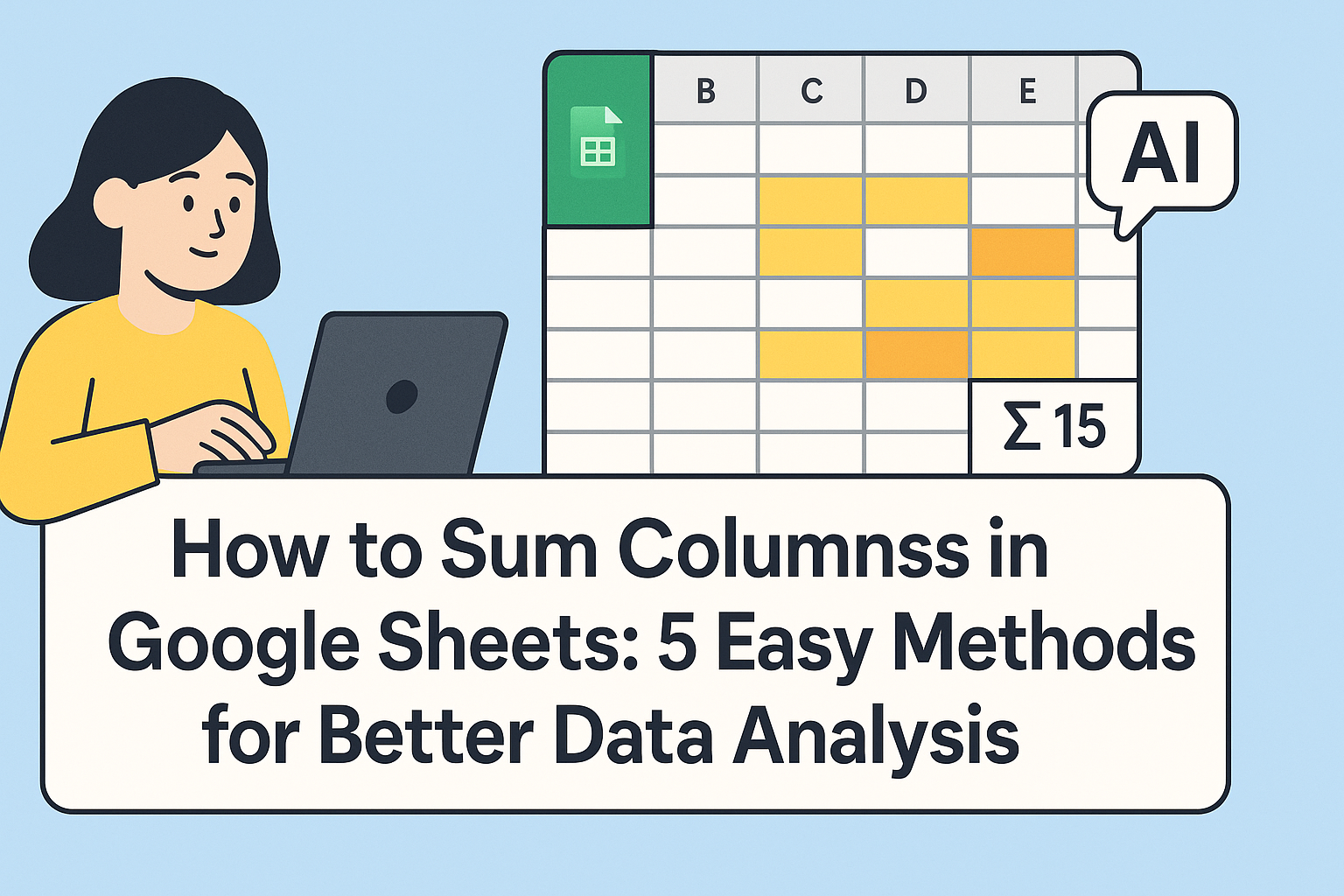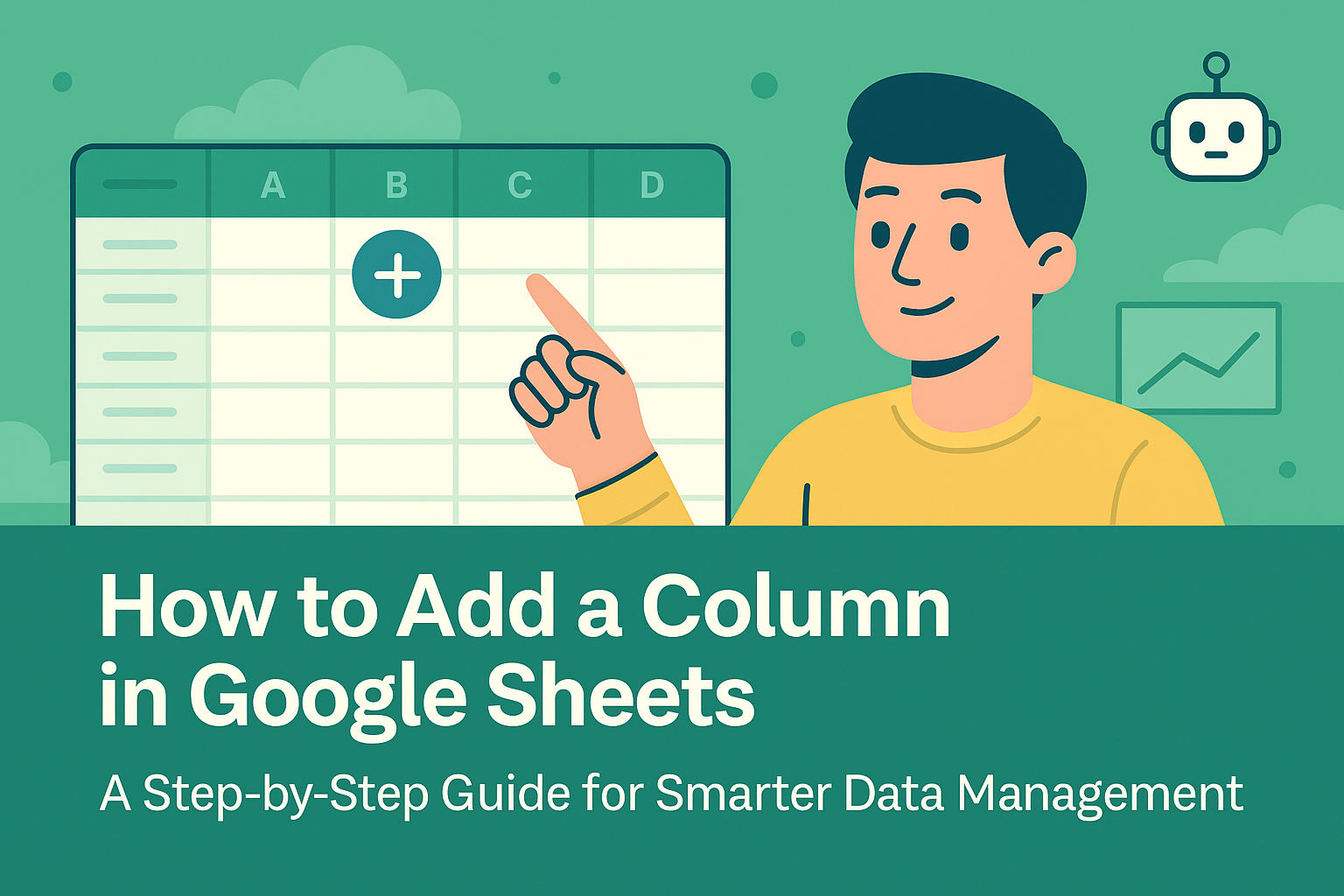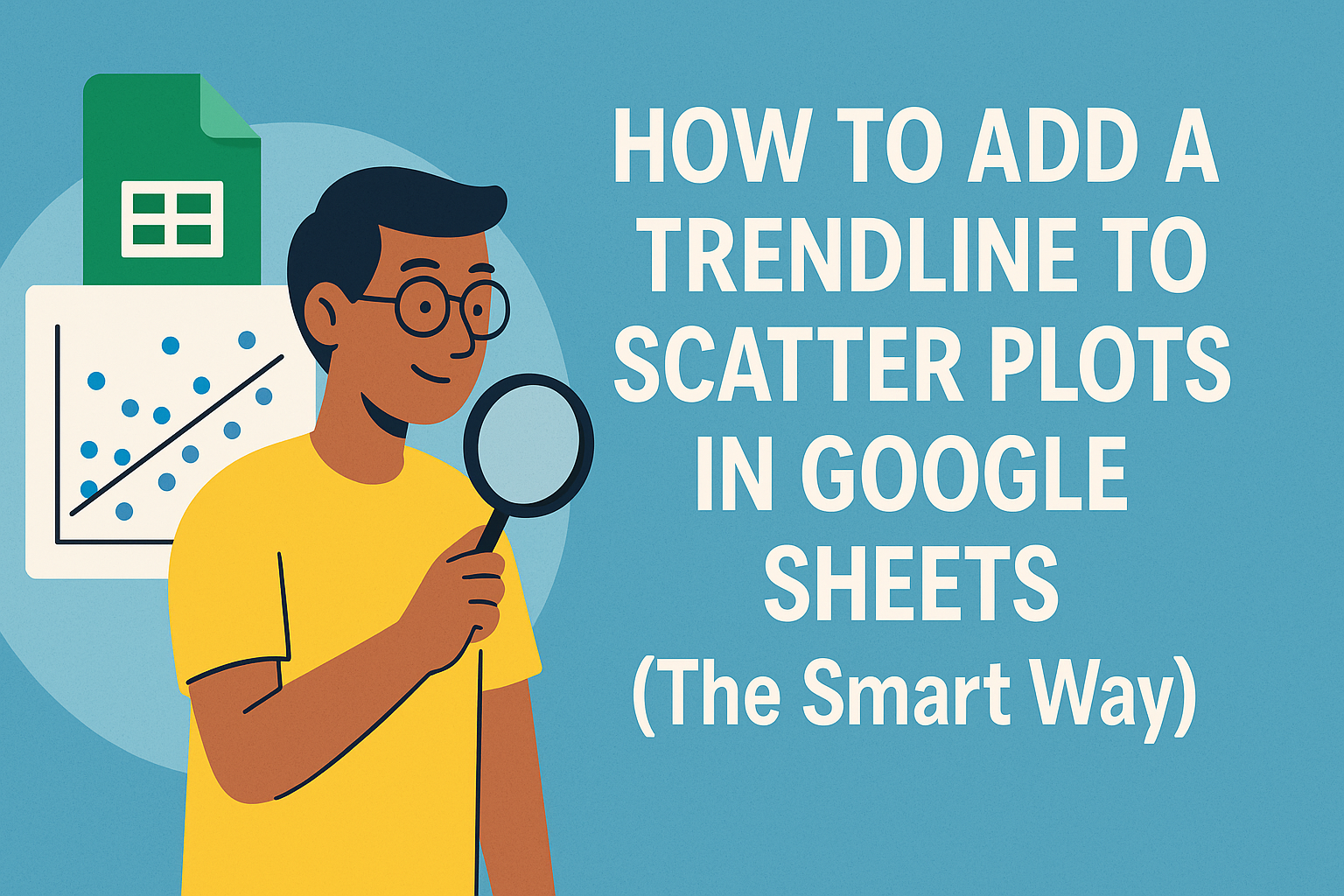說實話,這種情況我們都遇過。當你盯著一份充滿商業洞察的數據報表,正準備將數字轉化成精美圖表時,只要試圖在圖表中加入第二條產品線或多一個月的銷售數據,一切就會瞬間變得混亂不堪。
身為成長經理,數據視覺化是我的命脈。圖表是我們發現趨勢、證明投資回報率並說服利益相關者的秘密武器。但手動製作圖表?那簡直是2022年的老古董了。
數據故事中數列的重要性
圖表數列本質上是一組你想比較的相關數據點,例如不同產品的月銷售額或各管道的網站流量。當你疊加多個數列來講述完整故事時,魔法就發生了。
想像你正在追蹤:
- 自然流量 vs 付費流量(2個數列)
- 各產品線銷售額(多個數列)
- 跨區域月增長率(你懂的)
單一數列圖表就像看只有一個角色的電影。多重數列圖表?那可是全明星陣容聯手演出的精彩大戲。
Google Sheets 圖表基礎教學
在添加數列前,先正確設定數據:
- 清理數據 - 無空白行、格式一致
- 標記所有內容 - 每欄明確的標題
- 選取範圍 - 選擇你想圖表化的所有數據
專業提示:如果你已經對手動操作感到厭煩,Excelmatic 可以分析原始數據並自動推薦最適合的圖表類型。
手動添加第一個數列
在 Google Sheets 中添加數列的方法:
- 選擇數據並點擊 插入 > 圖表

- 在圖表編輯器中,轉到設定標籤
- 點擊「添加數列」並選擇新的數據範圍

- 自訂顏色和樣式,讓每個數列突出顯示
但說實話,點擊選單可不是你投身成長駭客的初衷。
更聰明的選擇:AI 驅動的圖表生成
這就是 Excelmatic 改變遊戲規則的地方。無需手動添加每個數列:
- 上傳你的試算表
- 告訴它你想比較的內容(例如「顯示各產品月銷售額」)
- 看著它即時生成完美格式化的多重數列圖表
最棒的部分?它會自動:
- 選擇正確的圖表類型
- 為每個數列設定最清晰的樣式
- 隨數據變化自動更新

圖表清晰度的專業技巧
無論你選擇手動還是 AI 輔助,請記住:
- 限制數列數量 - 3-5 個是保持圖表清晰的最佳數量
- 使用對比色 - 幫助觀眾一眼區分不同數列
- 添加數據標籤 - 當精確數字比趨勢更重要時
- 嘗試不同圖表類型 - 折線圖看趨勢,長條圖做比較
當手動製圖讓你抓狂時
我們都曾浪費數小時在:
- 對不齊的數據點
- 消失的數列
- 雜亂的圖例
- 隨機重置的格式
這就是為什麼我們團隊改用 Excelmatic 處理所有報告。過去需要半天的工作現在只需幾分鐘,讓我們有更多時間進行實際分析。
準備好升級你的數據視覺化技能了嗎?
在 Google Sheets 中添加數列是項實用技能,但在2024年,成長團隊需要更快的解決方案。Excelmatic 為你提供:
✅ 自動生成多重數列圖表 ✅ 真正美觀的智能格式化 ✅ 數據變更即時更新 ✅ 不再需要翻找選單或除錯
與其花時間製作圖表,何不尋找下一個重大成長機會?讓 AI 處理繁瑣工作,你專注於洞察分析。
免費試用 Excelmatic,體驗數據視覺化可以多簡單。你的下一份董事會簡報會感謝你。